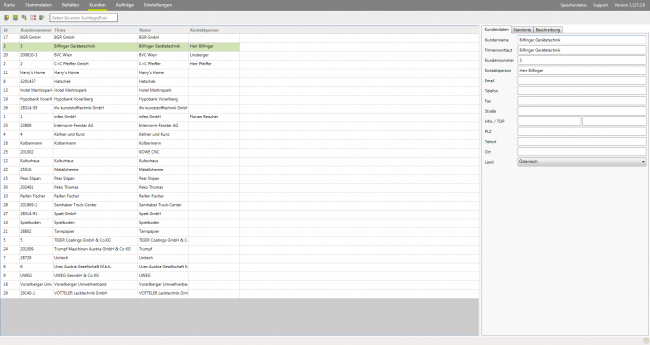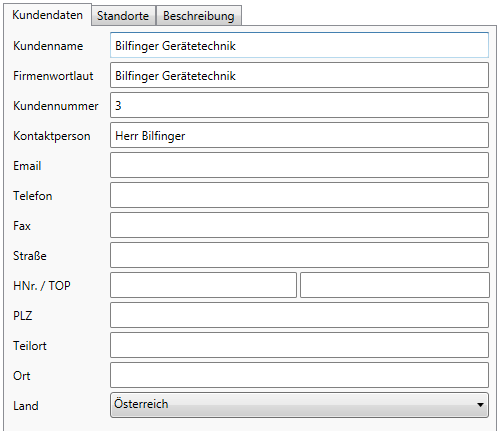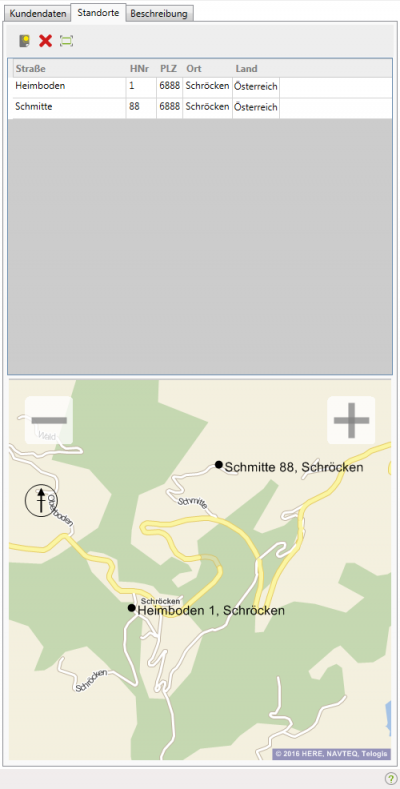Kundenverwaltung: Unterschied zwischen den Versionen
Admin (Diskussion | Beiträge) (Die Seite wurde neu angelegt: „__NOTOC__ ''Hauptmenü / Kunden'' ---- In der Kundenverwaltung von ALOA awm können Sie wichtige Informationen zu Kunden abspeichern. Sie können di…“) |
Admin (Diskussion | Beiträge) (→Beschreibung) |
||
| (18 dazwischenliegende Versionen desselben Benutzers werden nicht angezeigt) | |||
| Zeile 3: | Zeile 3: | ||
---- | ---- | ||
| − | In der Kundenverwaltung von [[ALOA awm]] können Sie wichtige Informationen zu Kunden abspeichern. | + | In der Kundenverwaltung von [[ALOA awm]] können Sie wichtige Informationen zu Kunden, welche die [[Auftragstouren]] betreffen, abspeichern. |
Sie können die Kunden einer bereits, im Excel angelegten, [[Kundenliste]] ins ALOA awm importieren | Sie können die Kunden einer bereits, im Excel angelegten, [[Kundenliste]] ins ALOA awm importieren | ||
| Zeile 9: | Zeile 9: | ||
oder einzelne Einträge manuell erfassen. | oder einzelne Einträge manuell erfassen. | ||
| + | [[Image:Kundenverwaltung.png|650px]] | ||
===[[Image:awm_new.png]] Neuen Kunden anlegen=== | ===[[Image:awm_new.png]] Neuen Kunden anlegen=== | ||
| Zeile 14: | Zeile 15: | ||
Klicken Sie auf dieses Symbol um eine neuen Kundeneintrag anzulegen. | Klicken Sie auf dieses Symbol um eine neuen Kundeneintrag anzulegen. | ||
| − | Füllen Sie nun alle Daten, rechts | + | Füllen Sie nun alle Daten, rechts in den Reitern '''Kundendaten''', '''Standorte''' und '''Beschreibung''' ein. |
| − | |||
| − | + | ====Kundendaten==== | |
| + | In den Kundendaten muss zumindest der Kundenname und die Kundennummer definiert werden. Folgende Informationen zum Kunde können hinterlegt werden: | ||
| + | |||
| + | [[Image:Kundendaten.png]] | ||
| + | |||
| + | |||
| + | ====Standorte==== | ||
| + | |||
| + | Hier können die verschiedenen Standorte, an welchen Abholungen für den Kunden vorgenommen werden, festgelegt werden. | ||
| + | |||
| + | Klicken Sie auf [[Image:awm_new.png]] um einen neuen Standort anzulegen. In der Liste erscheint nun ein leerer Eintrag in dem Sie die Adressdaten des Standortes eintragen können. | ||
| + | |||
| + | Der neu angelegte Standort wird anschließend im Kartenabschnitt angezeigt. | ||
| + | |||
| + | Wenn Sie einen Standort löschen wollen, dann markieren Sie den entsprechenden Eintrag in der Liste und klicken Sie anschließend auf [[Image:awm_delete.png]]. | ||
| + | |||
| + | |||
| + | [[Image:Kundenstandorte.png|400px]] | ||
| + | |||
| + | ====Beschreibung==== | ||
| + | |||
| + | Im Reiter '''Beschreibung''' können Sie zusätzliche Informationen zum Kunden festhalten. | ||
| + | |||
| + | Wenn Sie alle Informationen in den drei Reitern eingegeben haben speichern Sie den neu erstellten Eintrag mit Klick auf [[Image:awm_save.png]]. | ||
| + | |||
| + | ===[[Image:awm_save.png]] Speichert den aktuell ausgewählten Kunden in der Datenbank=== | ||
===[[Image:awm_saveas.png]] Speichert alle Kunden in der Datenbank=== | ===[[Image:awm_saveas.png]] Speichert alle Kunden in der Datenbank=== | ||
| − | ===[[ | + | ===[[Image:awm_delete_from_list.png]] Löscht den/die aktuell ausgewählten Kunden aus der Datenbank=== |
| + | |||
| + | |||
| + | ===[[Image:awm_import_file.png]] Kundenliste importieren=== | ||
| + | |||
| + | Klicken Sie auf [[Image:awm_import_file.png]] und wählen Sie die gewünschte Liste aus. | ||
| + | |||
| + | Die Liste muss dem vorgegebenen Format einer [[Kundenliste]] entsprechen, damit der Import erfolgreich abgeschlossen werden kann. | ||
| + | |||
| + | ==Weiterlesen== | ||
| + | |||
| + | [[Kundenliste]] | ||
| + | |||
| + | [[Sammelstellen]] | ||
| + | |||
| + | [[Behälter]] | ||
Aktuelle Version vom 1. Februar 2016, 10:16 Uhr
Hauptmenü / Kunden
In der Kundenverwaltung von ALOA awm können Sie wichtige Informationen zu Kunden, welche die Auftragstouren betreffen, abspeichern.
Sie können die Kunden einer bereits, im Excel angelegten, Kundenliste ins ALOA awm importieren
oder einzelne Einträge manuell erfassen.
 Neuen Kunden anlegen
Neuen Kunden anlegen
Klicken Sie auf dieses Symbol um eine neuen Kundeneintrag anzulegen.
Füllen Sie nun alle Daten, rechts in den Reitern Kundendaten, Standorte und Beschreibung ein.
Kundendaten
In den Kundendaten muss zumindest der Kundenname und die Kundennummer definiert werden. Folgende Informationen zum Kunde können hinterlegt werden:
Standorte
Hier können die verschiedenen Standorte, an welchen Abholungen für den Kunden vorgenommen werden, festgelegt werden.
Klicken Sie auf ![]() um einen neuen Standort anzulegen. In der Liste erscheint nun ein leerer Eintrag in dem Sie die Adressdaten des Standortes eintragen können.
um einen neuen Standort anzulegen. In der Liste erscheint nun ein leerer Eintrag in dem Sie die Adressdaten des Standortes eintragen können.
Der neu angelegte Standort wird anschließend im Kartenabschnitt angezeigt.
Wenn Sie einen Standort löschen wollen, dann markieren Sie den entsprechenden Eintrag in der Liste und klicken Sie anschließend auf ![]() .
.
Beschreibung
Im Reiter Beschreibung können Sie zusätzliche Informationen zum Kunden festhalten.
Wenn Sie alle Informationen in den drei Reitern eingegeben haben speichern Sie den neu erstellten Eintrag mit Klick auf ![]() .
.
 Speichert den aktuell ausgewählten Kunden in der Datenbank
Speichert den aktuell ausgewählten Kunden in der Datenbank
 Speichert alle Kunden in der Datenbank
Speichert alle Kunden in der Datenbank
 Löscht den/die aktuell ausgewählten Kunden aus der Datenbank
Löscht den/die aktuell ausgewählten Kunden aus der Datenbank
 Kundenliste importieren
Kundenliste importieren
Klicken Sie auf ![]() und wählen Sie die gewünschte Liste aus.
und wählen Sie die gewünschte Liste aus.
Die Liste muss dem vorgegebenen Format einer Kundenliste entsprechen, damit der Import erfolgreich abgeschlossen werden kann.